از اینجا شروع کنید!
سایت هایی که معمولا توسط استدیو تدسا طراحی میشوند با موتور وردپرس و فروشگاه ساز ووکامرس میباشد. برای افزودن محصول جدید ابتدا می بایست وارد پنل مدیریت وردپرس شوید و از گزینه محصولات » افزودن جدید را انتخاب کنید. صفحه جدیدی برای شما باز خواهد شد که میتوانید محصول خود را در آن تعریف نمایید. به این صفحه ویرایشگر محصول یا ادیتور محصول می گوییم. در ادامه بخش های مختلف این صفحه را به شما معرفی کرده و نکات مهم برای تکمیل هر بخش را به شما آموزش خواهیم داد.
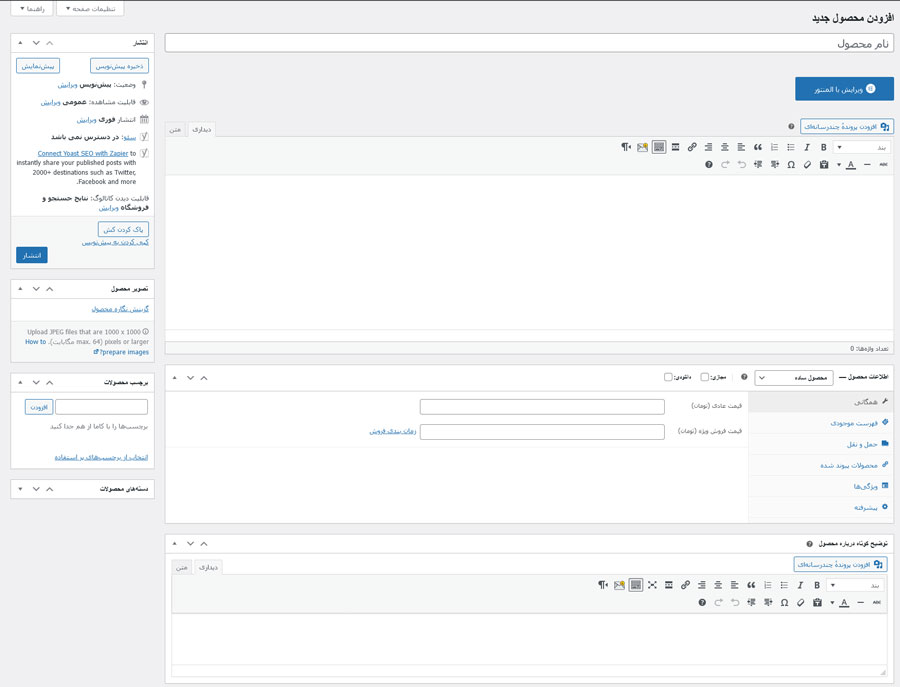
نسخه اصلی و پیشفرض ادیتور محصولات برای افزودن محصول جدید در ووکامرس، شبیه تصویر فوق است. اما برخی قالبها امکانات و گزینههای دیگری نیز به این صفحه اضافه میکنند. اگر بخشهای مختلف در ادیتور وردپرس را مشاهده نمی کنید میبایست از طریق گزینه “تنظیمات صفحه” واقع در بالای صفحه سمت چپ، نمایش آنها را فعال کنید.
عنوان کامل و جذاب
در اولین گام برای افزودن محصول جدید در ووکامرس، با فیلد عنوان یا نام محصول مواجه خواهید شد. عنوان محصول مهمترین بخش این صفحه است. در این فیلد میبایست با عبارتهای کوتاه، کامل و جذاب محصول خود را معرفی کنید. کاربران ابتدا عنوان صفحه/محصول شما را می بینند و بر اساس آن تصمیم میگیرند که این صفحه را مشاهده کنند یا خیر!

- عنوان باید کوتاه باشد. نهایتاً از ۶۰ حرف استفاده کنید.
- اگر محصول شما دارای برند و مدل است سعی کنید آن را در عنوان درج کنید.
- در صورتی که کاربران محصول / خدمات را با نام انگلیسی جستجو میکنند در عنوان معادل انگلیسی را نیز به کار ببرید.
- عنوان باید یکتا باشد و محصولی دیگر دقیقاً با این عنوان نداشته باشید.
- عبارت های عمومی و کلی به کار نبرید. اینجا دسته بندی نیست. دقیقا به یک جنس و یک مدل اشاره کنید.
توضیحات کامل کامل!
پس از عنوان نوبت به توضیح محصول است. اینجاست که تفاوت فروشنده آماتور از حرفهای مشخص خواهد شد. بنابراین هرچه در چنته دارید باید رو کنید … در مورد محصول خود توضیح دهید و نقاط قوت و حتی ضعف آن را در باگو کنید. بازگو کردن نقاط ضعف در مقایسه با سایر محصولات هم رده باعث جلب اطمینان مشتری خواهد شد و شما را فروشندهای صادق خواهد شناخت.
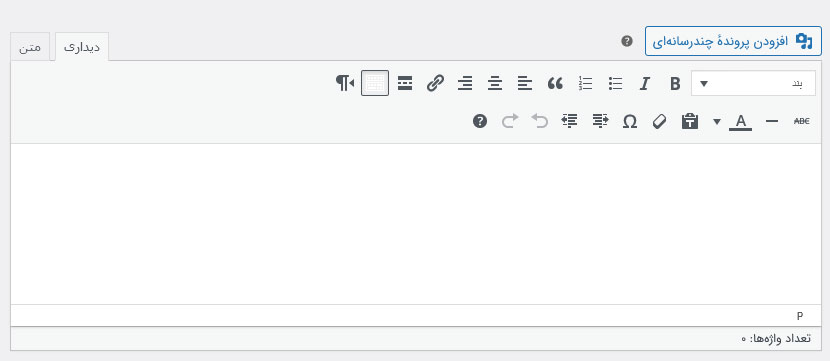
از ویدئو و عکس در هنگام افزودن محصول جدید به ووکامرس غافل نشوید. مدیا تاثیر بسیار زیادی بر رفتار مشتری می گذارد. سعی کنید با استفاده از تصاویر و یا ویدئو، محصول را به بهترین شکل ممکن توصیف کنید و ویژگی ها آن را به طور واضح به مشتری معرفی کنید. همچنین می توانید با اشاره به مشخصات نسخه اصلی محصول، تفاوت آن را با نسخههای کپی و فیک توضیح دهید. بدین ترتیب مشتری اطمینان بیشتری نسبت به محصول شما خواهد داشت.
- با توجه به مخاطب خود بنویسید. قبل از نوشتن توضیحات به این فکر کنید که چه کسی مشتری شماست و چگونه فکر می کند.
- در نوشتن توضیحات محصول به این فکر کنید که نیاز مخاطب چیست و محصول شما چگونه به این نیاز پاسخ می دهد.
- تا آنجا که می توانید خوانا و مرتب بنویسید. نوشته های طولانی بدون تصویر و رنگ معمولاً توسط کاربر خوانده نمی شوند.
- مهمترین نکات را در بالاترین بخش متن توضیحات هنگام افزودن محصول جدید قرار دهید.
- صداقت داشته باشید. نقاط قوت و ضعف محصول یا خدمات را به صورت شفاف بیان کنید.
- آب نبندید! نیازی نیست برای طولانی شدن توضیحات، صفحه را الکی پر کنید! مختصر ولی جامع بنویسید.
انتخاب دسته بندی و برچسب
برای افزودن محصول جدید نیاز است دسته مشخصی برای آن تعیین کنید. اگر تعداد محصولات سایت شما کمتر از انگشتان دستهای شماست نیاز به دسته بندی ندارید. کافیست محصولات را در دسته پیش فرض خود قرار دهید. اما اگر یک فروشگاه اینترنتی با محصولات زیادی دارید مسلماً نیاز به چند دسته و زیر دسته خواهید داشت. می توانید برای محصول خود یک یا چند دسته بندی را انتخاب کنید. ووکامرس این امکان را برای شما فراهم کرده است که اگر دسته مورد نظر را قبلاً ثبت نکرده اید در همین صفحه افزودن محصول جدید یک دسته جدید بسازید و محصول خود را در آن ثبت کنید.
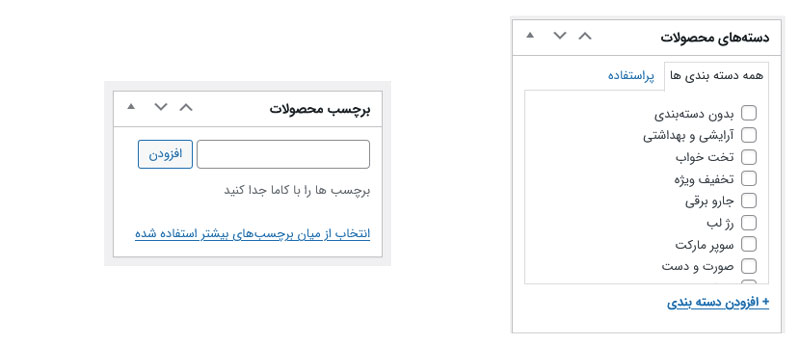
تمامی مواردی که در مورد دسته بندی ها ذکر شد در مورد برجسب ها نیز صادق است. برچسب ها در واقع نوع دیگری از دسته بندی می باشند و به شما و مشتریان برای گروه بندی و دسته بندی محصولات بر اساس نیازهای کاربر کمک خواهند کرد.به عنوان مثال اگر در فروشگاه خود دسته بندی هایی نظیر لباس مردانه، لباس زنانه و لباس بچگانه دارید می توانید از لباس های پاییزه، لباس های زمستانه و… برای برچسب گذاری روی محصولات یک حوزه استفاده کنید.
تصویر شاخص و گالری تصاویر
هر محصول دارای یک تصویر اصلی و چند تصویر تکمیلی است. در هنگام افزودن محصول جدید در ووکامرس، میبایست تصویر شاخص و تصاویر گالری هر محصول را تعیین کنید. همانطور که در ویدئوی بررسی محصولات دی جی کالا مشاهده کردید تصویر اصلی (شاخص) در تمامی بخش های سایت دیده می شود اما تصاویر تکمیلی و گالری فقط در صفحه محصول مشاهده می شوند. تصاویر محصول باید کاملاً گویا و در ابعاد مناسب بارگزاری شوند. بهتر است برای درج تصاویر نکات زیر را مد نظر قرار دهید.
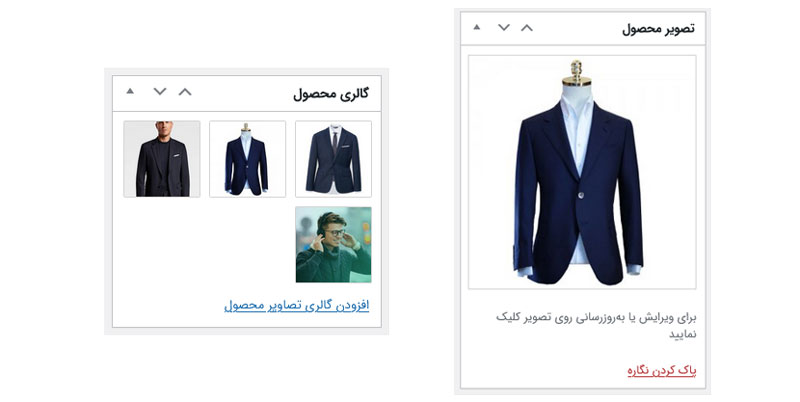
- سعی کنید از تصاویر مربعی با ابعادی در حدود ۵۰۰*۵۰۰ تا نهایتاً ۱۰۰۰*۱۰۰۰ برای تصویر شاخص و گالری استفاده کنید.
- قبل از بارگزاری تصویر حتماً حجم آن را کاهش دهید » آموزش کاهش سایز تصاویر
- مهمترین و گویا ترین تصویر را به عنوان تصویر شاخص در نظر بگیرید.
- حتما فیلدهای عنوان و توضیحات (alt) را برای تصاویر تکمیل کنید. این موضوع برای سئوی سایت شما مهم است.
جزئیات و اطلاعات محصول
وجه تمایز نوشته ها و محصولات در همین باکس “اطلاعات محصول” است. در هنگام افزودن محصول جدید باید مشخص کنید قیمت محصول چقدر است، چه مشخصات و ویژگی هایی دارد و چگونه می خواهید ان را به دست مشتری برسانید!
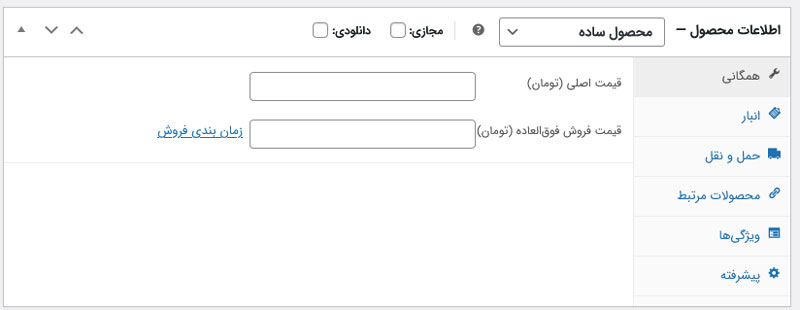
نوع محصول را مشخص کنید
محصولات از نظر کلی به دو دسته فیزیکی یا مجازی تقسیم می شوند. محصولاتی مانند کفش، لباس، لوازم خانگی، کالاهای سوپرمارکتی، ابزارآلات، لوازم آرایشی و… کالاهای فیزیکی به شمار می روند که پس از خرید می بایست برای مشتری ارسال گردند. محصولات مجازی محصولاتی نظیر دورههای اموزشی، شارژ سیم کارت، فروش انواع نرم افزار و فایل های کامپیوتری، ویدئو، موسیقی، فایل های متنی و .. هستند که در آن نیازی به ارسال فیزیکی کالا نیست و کاربر سریعاً پس از خرید به مقصود خود خواهد رسید.
همان اول میبایست مشخص کنید محصول شما از کدام نوع است. اگر محصول شما فیزیکی است و باید برای مشتری کالایی ارسال شود نیازی به اعمال تغییر نیست اما اگر محصول شما مجازی است “مانند دوره های آموزشی” و قرار نیست کالایی به صورت فیزیکی ارسال شود حتماً تیک گزینه “مجازی” را بزنید.
محصولات مجازی خود بر دو نوع است. محصولات مجازی ساده و دانلودی، به عنوان مثال واریز حق عضویت شرکت در کلاس های آموزشی، یک محصول مجازی ساده است و پس از پرداخت خریدار صرفاً رسید پرداخت را دریافت خواهد کرد. اما در محصولات مجازی دانلودی نظیر خرید ویدئو، کاربر پس از پرداخت به لینک های دانلود فایل نیز دسترسی خواهد داشت. در واقع کاربر با پرداخت وجه محصول، اجازه دانلود یک یا چند فایل را دارد.
همچنین جدای از بحث فیزیکی یا مجازی، محصولات را می توان به صورت ساده یا متغیر ثبت کرد. محصولات ساده نظیر یک قالب پنیر، پفک، کابل رابط، شارژ موبایل، قطعات کامپیوتر و …که رنگ و سایز قابل انتخاب ندارند محصولی ساده به شمار می روند. کاربر برای خرید این محصولات نیاز ندارد که جزئیات را مشخص کند. محصولات متغیر دارای مشخصه هایی جهت انتخاب هستند. به عنوان مثال فروش کفش یا لباس، کفش و لباس دارای سایز و رنگ بندی هستند و کاربر موقع خرید می بایست سایز و رنگ مورد نظر خود را انتخاب کند.
در تب “همگانی” قیمت را مشخص کنید
این تب برای درج قیمت محصول است. قیمت پایه محصول را در فیلد اول “قیمت عادی” درج کنید. فیلد دوم قیمت فروش با تخفیف است. در صورتی که مایل هستید قیمت اصلی در کنار قیمت با تخفیف محصول نمایش داده شود می توانید قیمت جدید را در فیلد “قیمت فروش ویژه” ثبت کنید. دقت داشته باشید که قیمت فروش ویژه می بایست کمتر از قیمت عادی محصول باشد. حاصل در سایت به این شکل است که قیمت اصلی خط می خورد و قیمت جدید در کنار آن نمایش داده می شود. حتی در برخی قالب ها به صورت اتوماتیک درصد تخفیف هم نمایش داده می شود.
اگر برای مدت خاصی میخواهید شرایط تخفیفی برقرار باشد می توانید از طریق لینک “زمان بندی فروش” تاریخ شروع و پایان حراجی را مشخص کنید.
اگر نوع محصول شما متغیر باشد تب همگانی غیر فعال می شود و می بایست برای هر متغیر، قیمت عادی و ویژه و حتی زمان بندی فروش را تعیین کنید.
در تب “انبار” موجودی انبار خود را مدیریت کنید
یکی از امکانات بسیار مفیدی که در فروشگاه ساز ووکامرس وجود دارد سیستم انبار است. شما می توانید در هنگام ثبت محصول تعیین کنید که چه مقدار از کالا در انبار موجود دارید. به ازای هر خرید، به صورت اتوماتیک محصول از انبار کسر خواهد شد تا مقدار موجودی به صفر برسد. درچنین شرایطی محصول ناموجود شده و فروش محصول بسته خواهد شد. در چنین شرایطی کاربر در هنگام خرید پیام اتمام موجودی را مشاهده خواهد کرد. همچنین مدیر فروشگاه خود می توانید به صورت دستی مقدار موجودی کالا را افزایش یا کاهش دهد و وضعیت موجودی در انبار را تعیین نمایید.
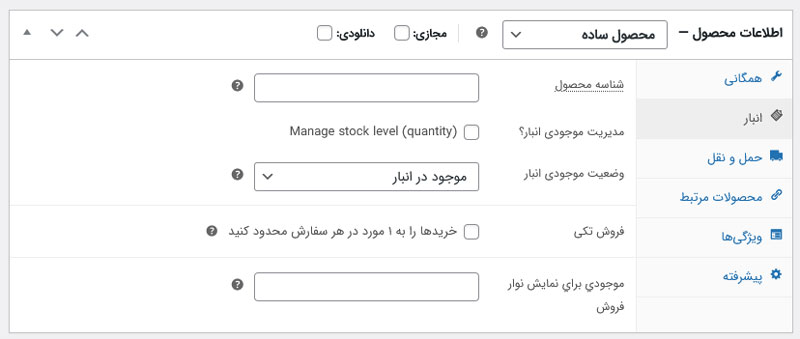
با فعال کردن گزینه “مدیریت موجودی انبار” می توانید مشخص کنید که چه میزان از این محصول در انبار موجود است. در صورتی که این گزینه فعال نباشد صرفاً می توانید وضعیت موجود بودن یا نبودن را به صورت دستی مشخص کنید.
در بخش “اجازه پیش فروش” نیز می توانید تعیین کنید در شرایط ناموجود شدن کالا، آیا فروش بسته شود یا کاربر بتواند همچنان خرید کند. اگر اجزاه پیش فروش ندهید فروش بسته خواهد شد. اگر اجازه را صادر کنید کاربر می توانید محصول را همچنان خریداری کند. این موضوع در شرایطی مفید است که شما امکان تهیه مجدد محصول را دارید.
در بخش “آستانه کم بودن موجودی انبار” می توانید مشخص کنید اگر محصولی به مقدار مشخصی رسید از طریق ایمیل یا پیامک شما را آگاه کند تا هر چه سریعتر نسبت به افزایش موجود اقدام کنید.
در بخش “فروش تکی” این امکان را خواهید داشت که فروش محصول را محدود به یک عدد کنید. در اکثر محصولات فروشگاه های اینترنتی این امکان وجود دارد که بتوانید از یک محصول چند عدد خریداری کنید (مثلا ۲ عدد کیف دستی) اما در خصوص محصولی نظیر دوره آموزشی نیاز به خرید چندگانه نیست. بنابراین در مورد چنین محصولاتی امکان خرید تکی می بایست فعال شود.
در تب “حمل و نقل” وزن و ابعاد کالا را مشخص کنید
تب حمل و نقل مشخص کردن ابعاد و وزن محصول است. همچنین در این بخش می توانید مشخص کنید که محصول در کدام کلاس ارسالی قرار خواهد گرفت. کلاس ارسالی در واقع روش های حمل و نقلی هستند که برای محصولات مختلف یا شرایط وزنی و ابعادی گوناگون وجود دارند.
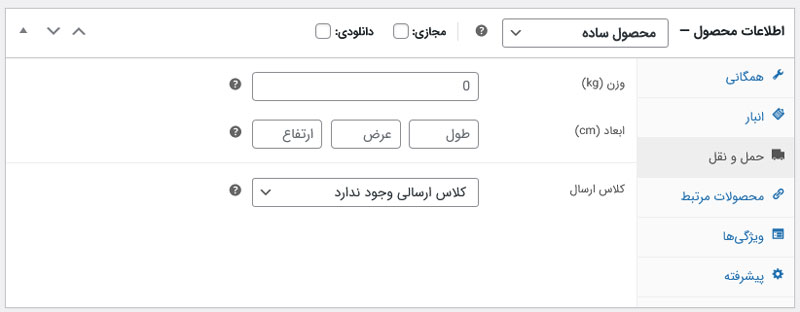
مثلاً می توانید کلاس ارسالی خاصی برای محصولات کوچک ایجاد کنید که روش ارسال در آنها به صورت پستی است و یک کلاس برای محصولات بزرگ در نظر بگیرید که از طریق باربری ارسال خواهند شد.
ایجاد روش های مختلف ارسال، تعیین قیمت به صورت داینامیک و شرطی کردن روش ارسال بر اساس محصولات موجود در سبد خرید کاربر، نیاز به افزونههای جانبی و پیشرفته حمل و نقل ووکامرس دارد.
در تب “محصولات مرتبط” به کاربر پیشنهادات جذاب ارائه کنید
فرض کنید فروشنده لپ تاپ هستید. و کاربر در حال خرید یک مدل لپ تاپ از سایت شماست. اگر بتوانید کیف و کول پد متناسب با این لپ تاپ را به کاربر پیشنهاد کنید احتمال اینکه این محصولات نیز توسط کاربر خریداری شوند بسیار بالا خواهد بود. در ووکامرس می توانید از طریق بخش “محصولات پیوند شده” محصولاتی که با محصول فعلی در ارتباط هستند را به کاربر معرفی کنید.
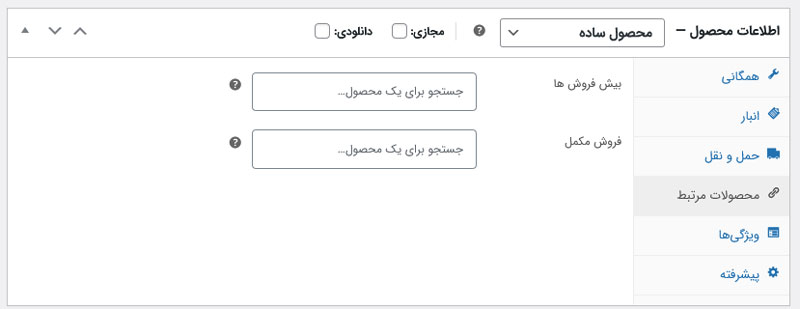
این محصولات در همان صفحه خرید و یا در صفحه سبد خرید به کاربر نمایش داده خواهند شد و او را تشویق به خرید محصولات مرتبط خواهند کرد.
محصولات پیوند شده معمولاً در برخی قالب ها فعال هستند و در برخی از قالب ها نمایش داده نمی شوند.
در تب “ویژگیها” مشحصات فنی محصول را درج کنید
معمولاً محصولات دارای مشخصه های فنی مختلفی هستند. به عنوان مثال در فروش پنیر شاخصه وزن، از مواردی است که می توان آن را در بخش ویژگی ها درج کرد. در فروش محصولی نظیر پیراهن، سایزبندی و رنگ بندی و ابعاد بخش های مختلف کالا، ویژگیهای محصول محسوب می شوند. در محصولات دیجیتال نظیر تلفن همراه، مشخصات پیچیده تر شده و موارد بیشتری را در بر خواهد گرفت.
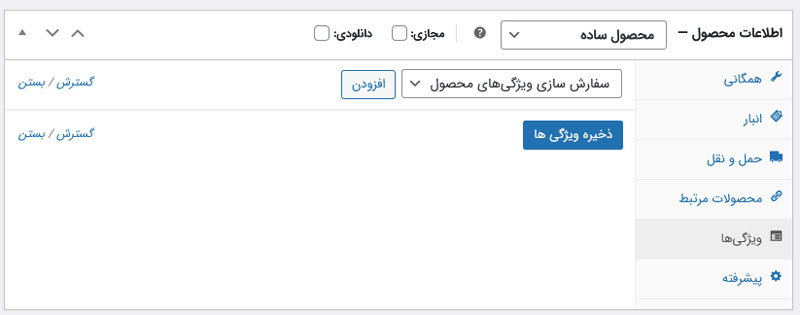
از ویژگی ها برای تعریف متغیر و همچنین استفاده به عنوان فیلتر محصولات در فروشگاه های اینترنتی استفاده می شود. در ویدئوی آموزشی انتهای مقاله، نحوه درج و مدیریت ویژگی ها به طور مفصل آموزش داده خواهد.
در تب “تغییرات” متغیرهای قیمتی محصول را تعیین کنید
در بخش های ابتدایی مقاله در مورد محصولات متغیر صحبت شد. شما می توانید ویژگی های مختلف یک محصول را تبدیل به متغیر کنید و بر اساس این متغیرها، قیمت و شرایط جدیدی برای فروش محصول ایجاد کنید. در صورتی که نوع محصول را متغیر انتخاب کنید تب تغییرات، نمایان خواهد شد.
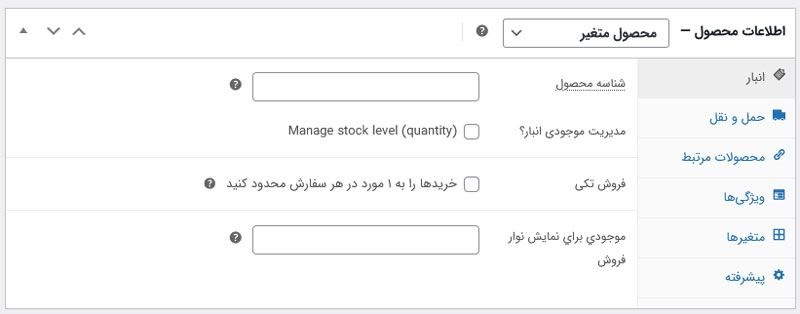
برای استفاده از این بخش لازم است ابتدا در تب ویژگی ها، ویژگی مد نظر خود را به عنوان متغیر ثبت کنید و در ادامه با ذخیره اطلاعات، وارد تب تغییرات شوید. حال می توانید با افزودن متغیرها، برای هر یک قیمت و شرایط فروش جدیدی تعیین کنید. در مثال های ارائه شده ادامه مقاله، نحوه درج محصولات متغیر به طور مفصل آموزش داده خواهد.
در تب “پیشرفته” جایگاه محصول را در دسته بندی مشخص کنید
تب پیشرفته دارای سه گزینه است. در فیلد اول می توانید برای خریداران این محصول نوشته ای را قرار دهید. این نوشته می توانید نحوه حمل و نقل، نکات ایمنی، طرز استفاده محصول یا هر توضیح دیگری باشد.
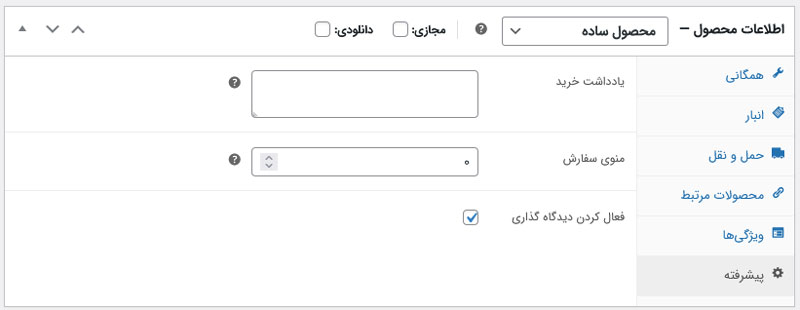
در فیلد دوم می توانید تعیین کنید این محصول در دسته بندی خود، در چه جایگاهی قرار گیرد. عدد ۱ به معنی اولین محصول خواهد بود و به همین ترتیب هرچه عدد بالاتر رود محصول به جایگاه های پایین تر هدایت خواهد شد. سعی کنید محصولات مهم و با اهمیت خود را در بالاترین جایگاه قرار دهید.
با فعال کردن نقد و بررسی کاربران امکان امتیاز دهی به محصول شما را خواهند داشت. در این خصوص قالب شما نیز می بایست این امکان را پوشش دهد.
